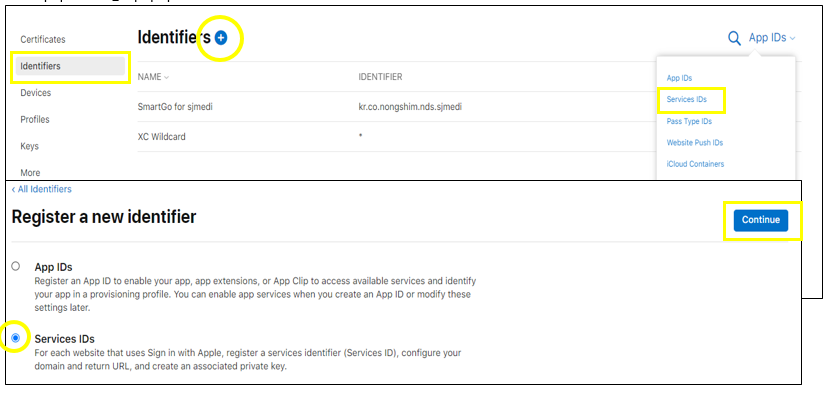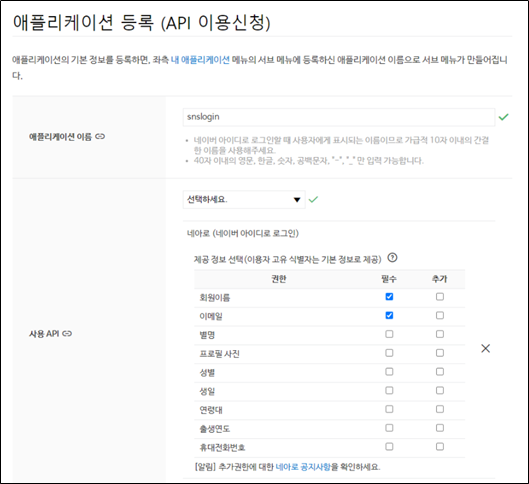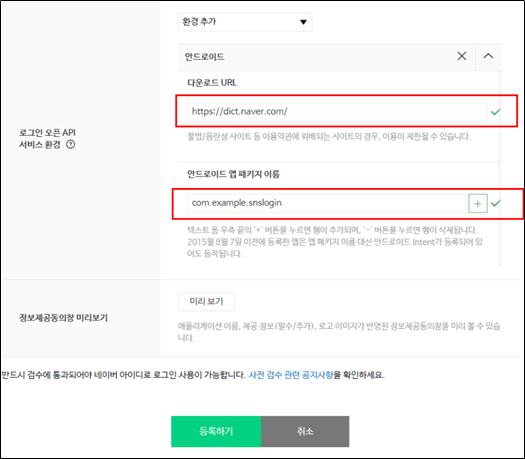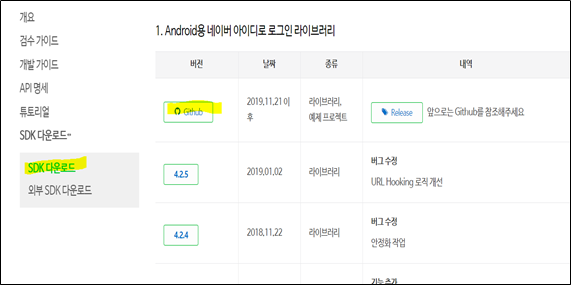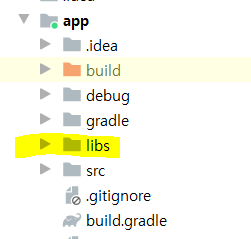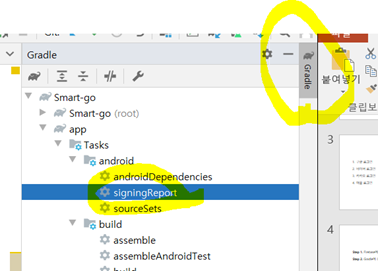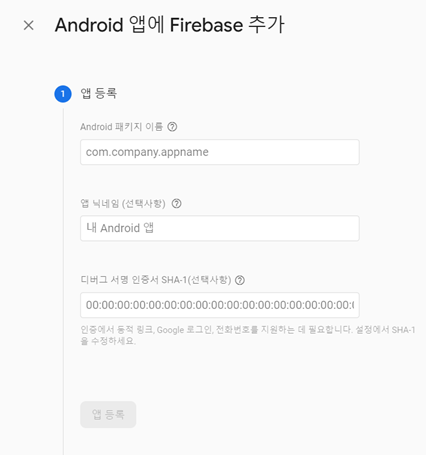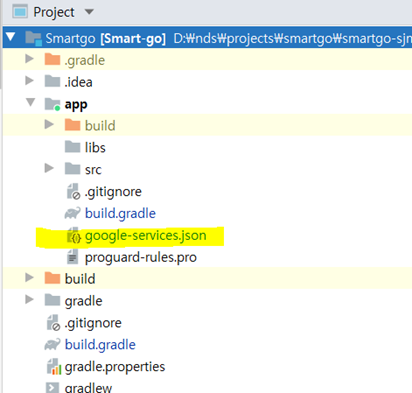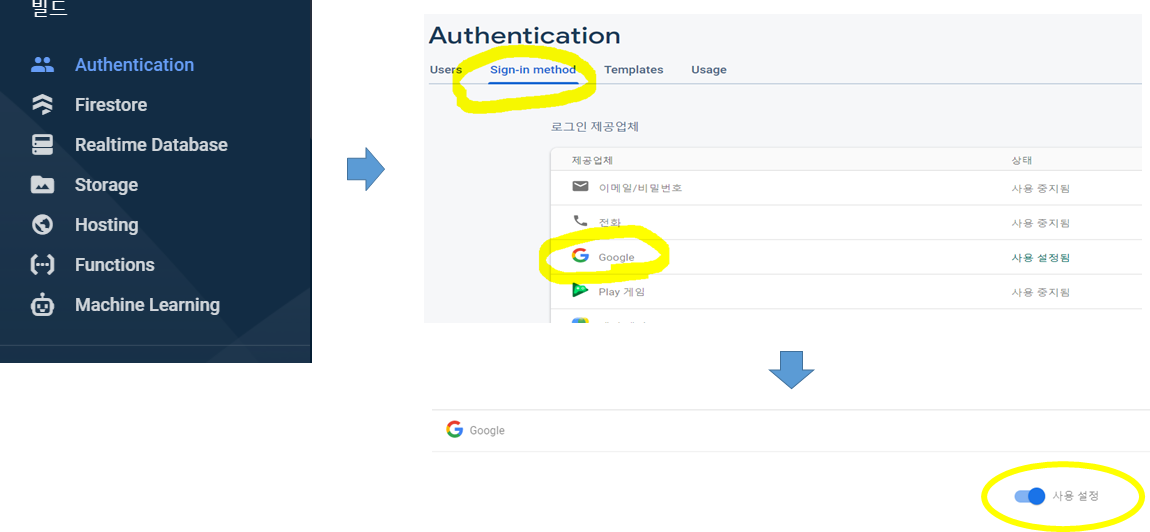다음은 카카오 로그인 릴리즈 해시키를 등록해보겠습니다.
일단 윈도우에서 릴리즈 해시키를 쉽게 얻으려면 크롬에서 제공해주는 리눅스 터미널 TermLinux를 사용해야합니다.
https://chrome.google.com/webstore/detail/termlinux-terminal-for-co/hlgjjjociconbkooaggfmjhalogadcee
TermLinux 명령 행을위한 터미널
소형 온라인 리눅스 가상 머신에 명령 행 콘솔을 제공하는 웹 터미널
chrome.google.com
1편에서 얻었던 SHA-1키를 복사한후 TermLinux 터미널에
echo <SHA-1 키 입력> | xxd -r -p | openssl base64
명령어를 입력합니다.
명령어 입력후 나온 해시키를 복사하여
카카오 개발자 홈페이지 앱설정 -> 플랫폼 -> 키 해시에 복사한 해시키를 붙여 넣습니다.
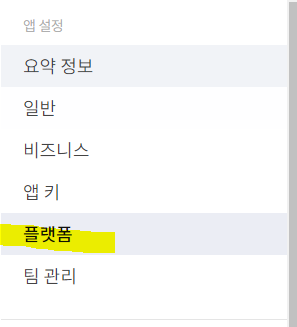

이제 완료되었으니 릴리즈로 테스트 해봅니다!